电脑如何配对蓝牙耳机
更新时间:2024-04-25 12:00:42作者:yang
在现代社会中随着科技的不断发展,蓝牙耳机已经成为人们日常生活中不可或缺的一部分,而在使用蓝牙耳机时,与电脑的连接也是必不可少的一环。在Win10系统的电脑上连接蓝牙耳机,通常需要按照一定的步骤进行操作。通过简单的设置和配对,就可以轻松地将蓝牙耳机与电脑连接起来,享受高质量的音乐和通话体验。下面将介绍具体的连接步骤,让您能够更加方便地使用蓝牙耳机。
方法如下:
1、点击电脑右下角的蓝牙图标;
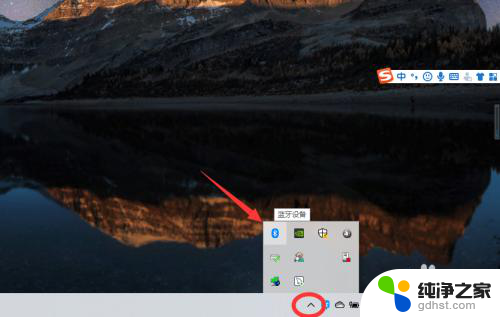
2、如果没有蓝牙图标,先从设置中开启蓝牙功能;
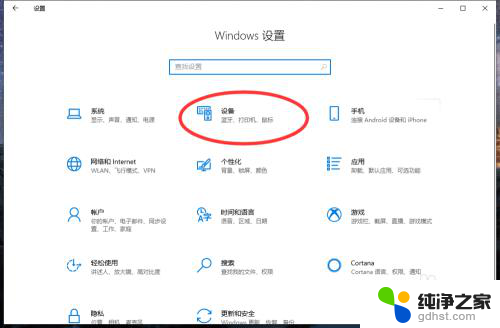
3、然后点击【显示设备】或者【打开设置】;
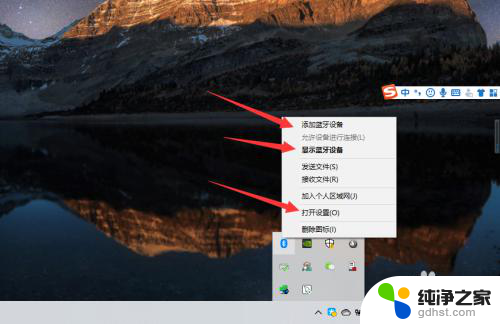
4、点击【添加蓝牙或其他设备】;
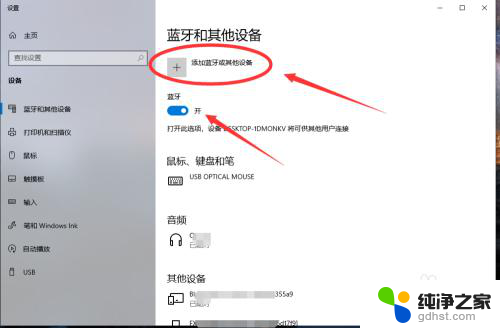
5、在添加设备中选择蓝牙;
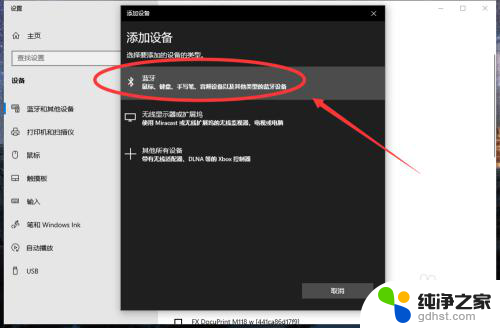
6、搜索到蓝牙设备(蓝牙耳机)并连接;
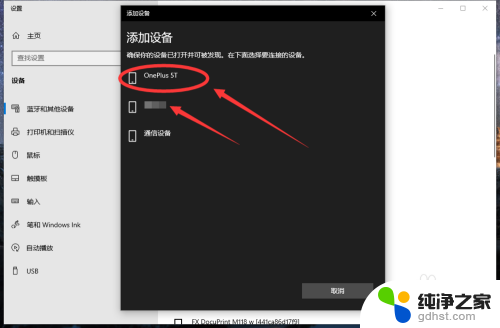
7、在音频设备中,点击连接即可。
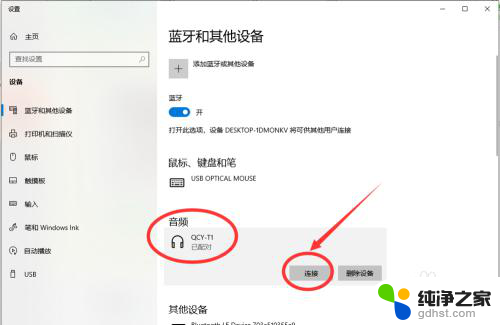
8.总结:
1、点击电脑右下角的蓝牙图标;
2、如果没有蓝牙图标,先从设置中开启蓝牙功能;
3、然后点击【显示设备】或者【打开设置】;
4、点击【添加蓝牙或其他设备】;
5、在添加设备中选择蓝牙;
6、搜索到蓝牙设备(蓝牙耳机)并连接;
7、在音频设备中,点击连接即可。
以上是关于如何将蓝牙耳机与电脑配对的全部内容,如果你遇到相同的问题,可以按照这些方法来解决。
- 上一篇: 打印如何选择黑白和彩色
- 下一篇: 此电脑打开显示不出来
电脑如何配对蓝牙耳机相关教程
-
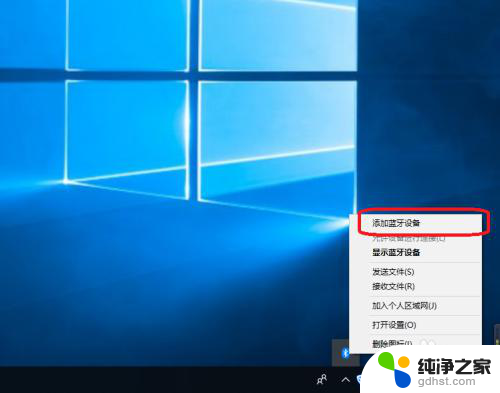 如何用蓝牙耳机听歌
如何用蓝牙耳机听歌2024-01-15
-
 苹果耳机进入配对模式
苹果耳机进入配对模式2024-04-14
-
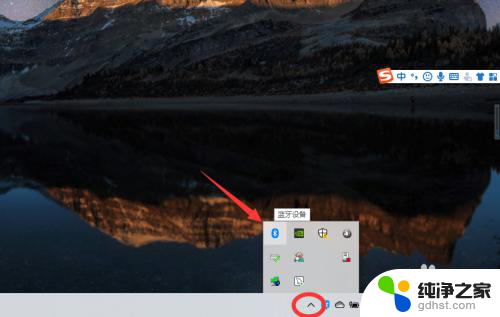 如何用蓝牙耳机连接台式电脑
如何用蓝牙耳机连接台式电脑2024-02-01
-
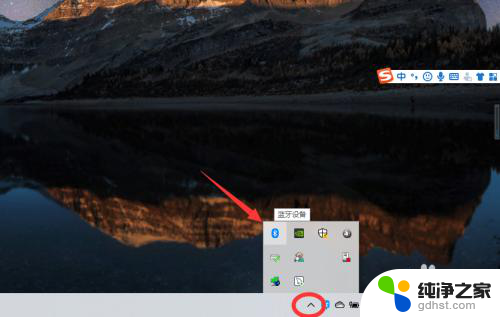 耳机蓝牙怎么连接电脑
耳机蓝牙怎么连接电脑2024-02-24
win10系统教程推荐